Если у вас в галерее накопилось много небольших видео, можно объединить их по событиям или датам. Делиться впечатлениями от поездки, праздника или концерта будет удобнее одним файлом, а не пересылать кучу мелких.
Склеить несколько роликов в один на iPhone и iPad несложно, для этого есть несколько способов. Подобрали 3 приложения, которые быстро объединяют видео и не требуют специальных навыков.
Как склеить видео в приложении Clips
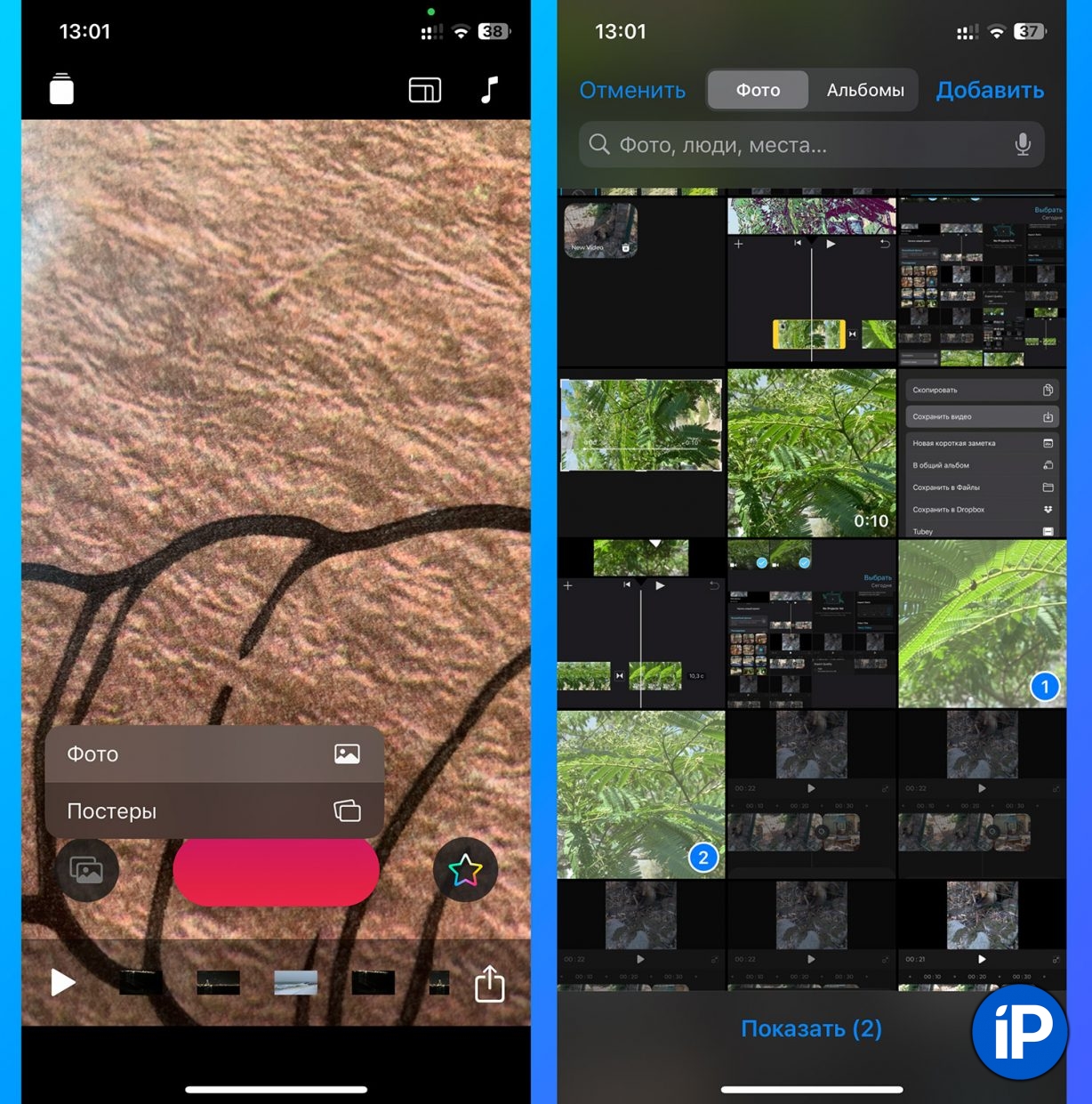
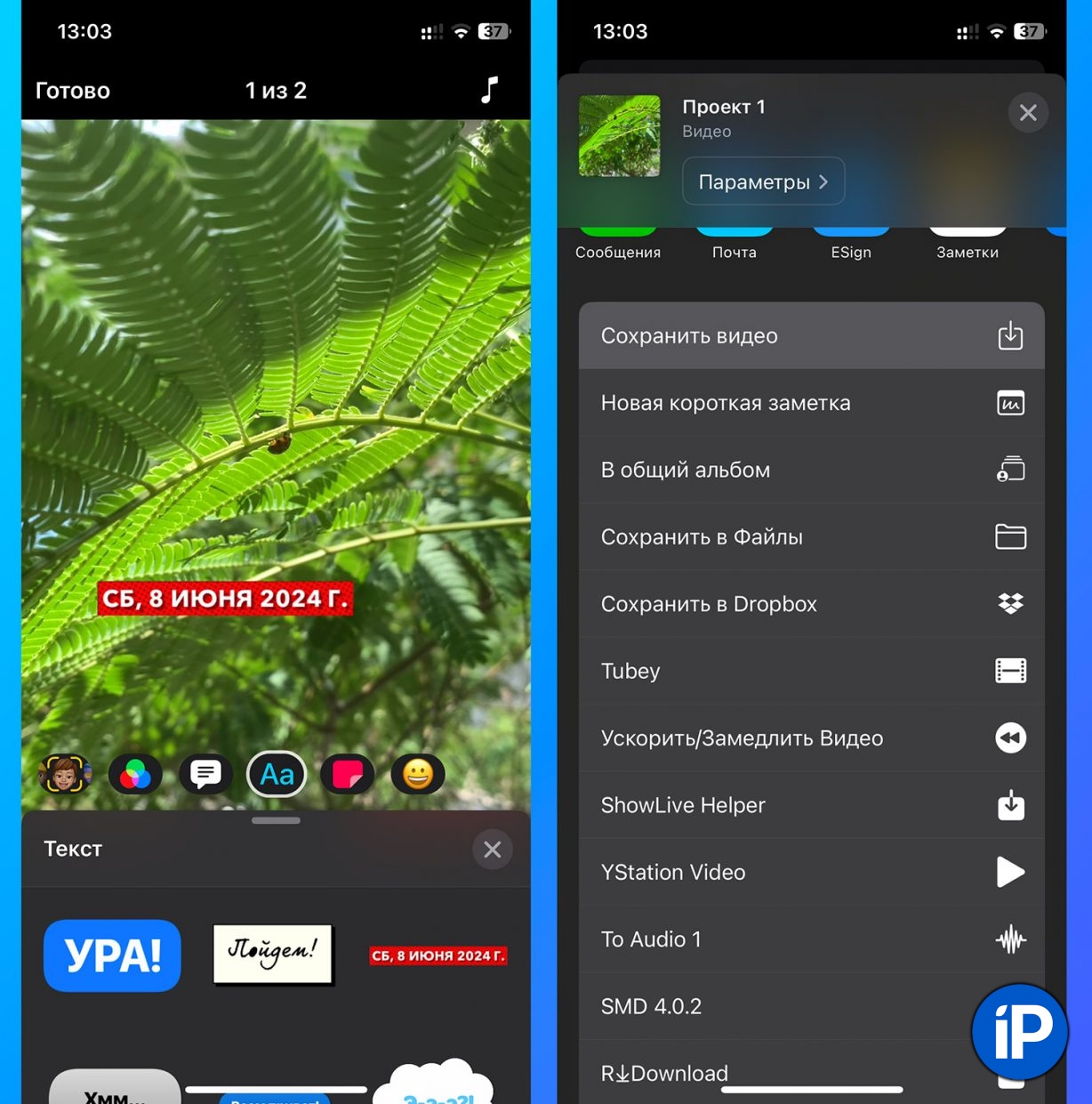
Бесплатное приложение Clips лучше всего подходит для портретных (вертикальных) видео. Если файл в альбомной ориентации, он добавит черные полосы в верхней и нижней части.
1. Загрузите и откройте бесплатное приложение Clips.
2. Нажмите иконку изображения в левом нижнем углу экрана и добавьте видео, которые хотите объединить.
3. Нажмите кнопку Play в нижней панели и файл запустится. Поставьте на паузу, появится панель для редактирования: видео можно обрезать и добавить эффекты.
4. Нажмите кнопку Поделиться и выберите Cохранить видео. Файл сохранится в приложение Фото.
Как объединить видео в приложении iMovie
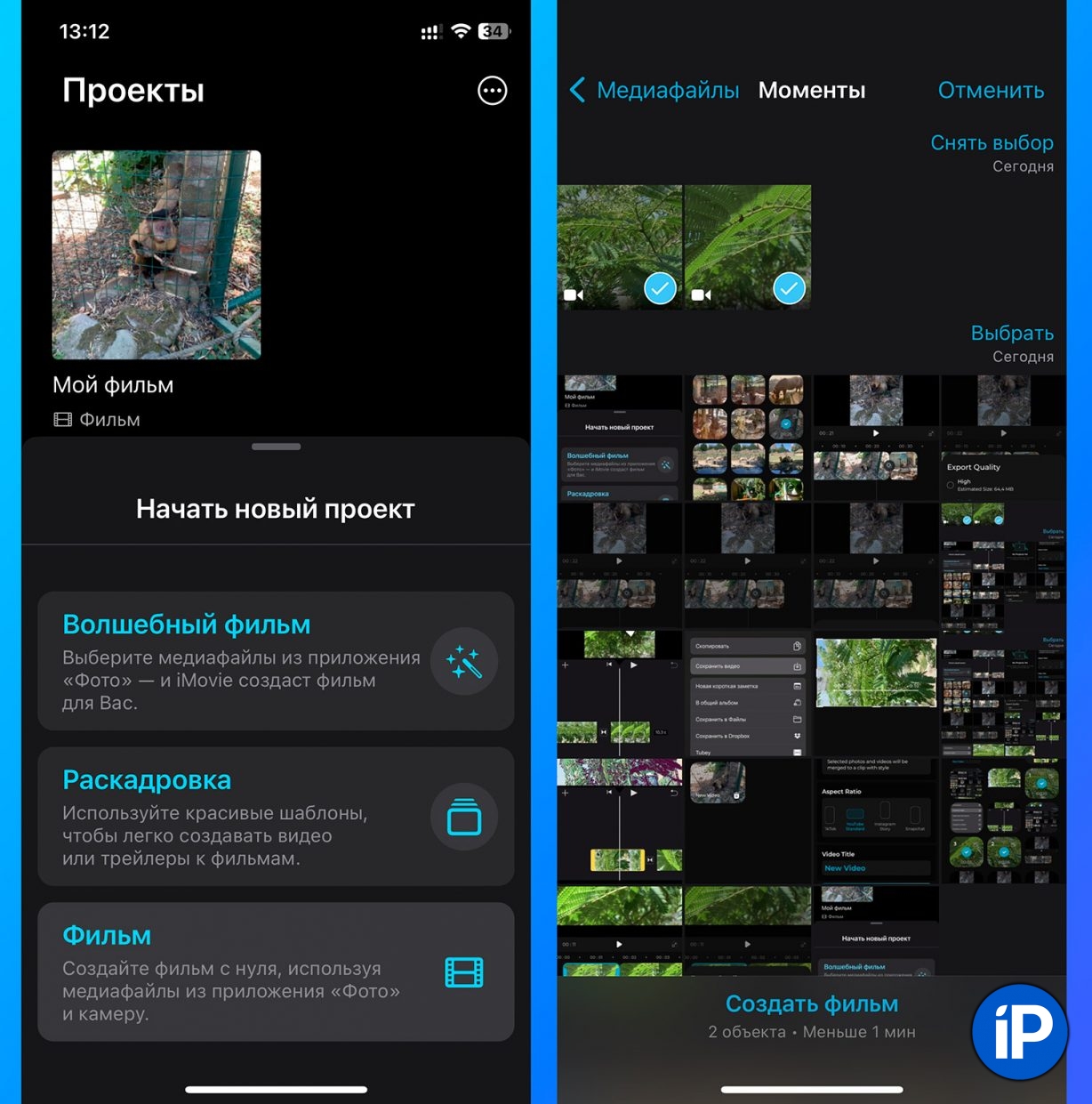
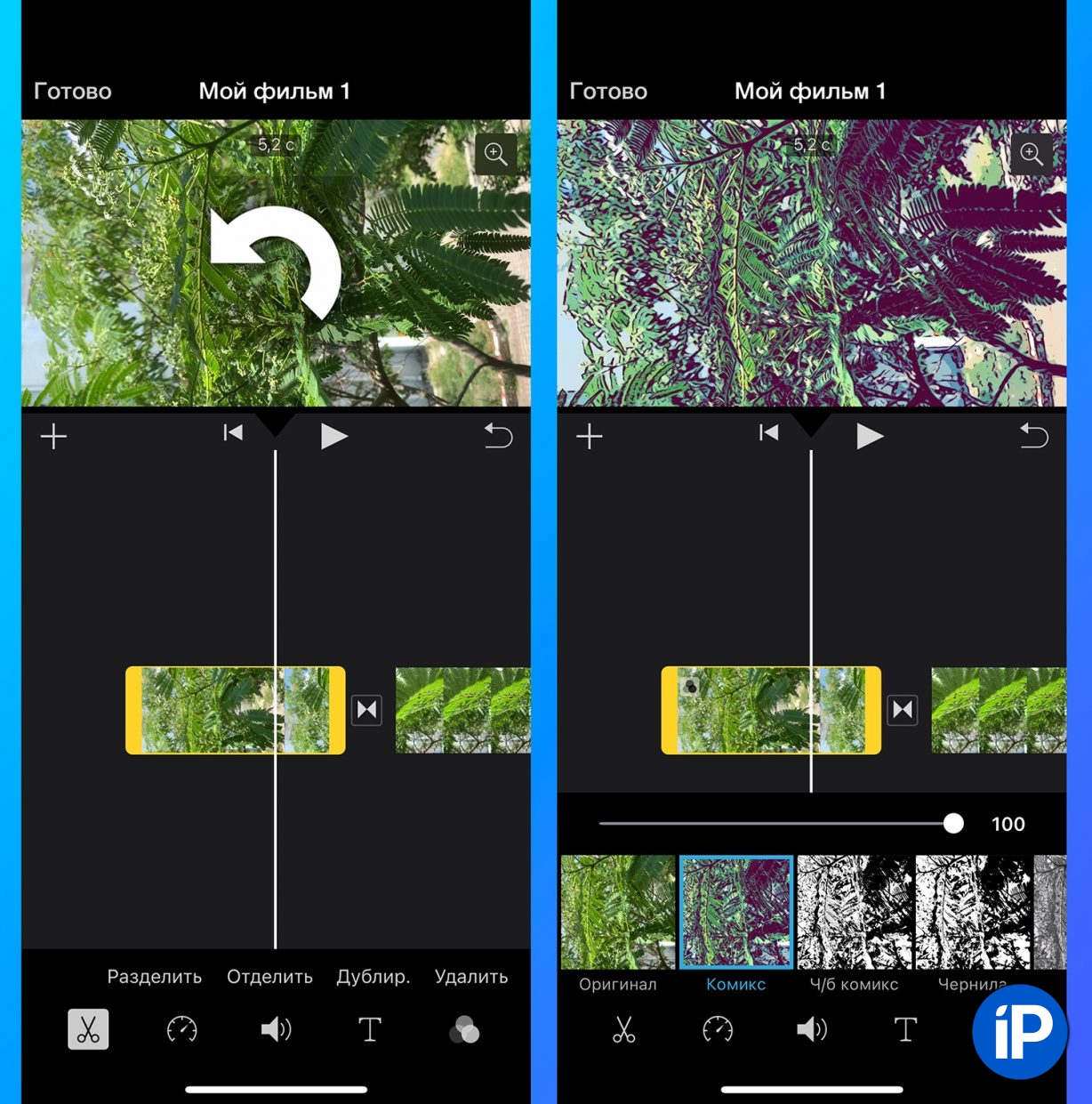
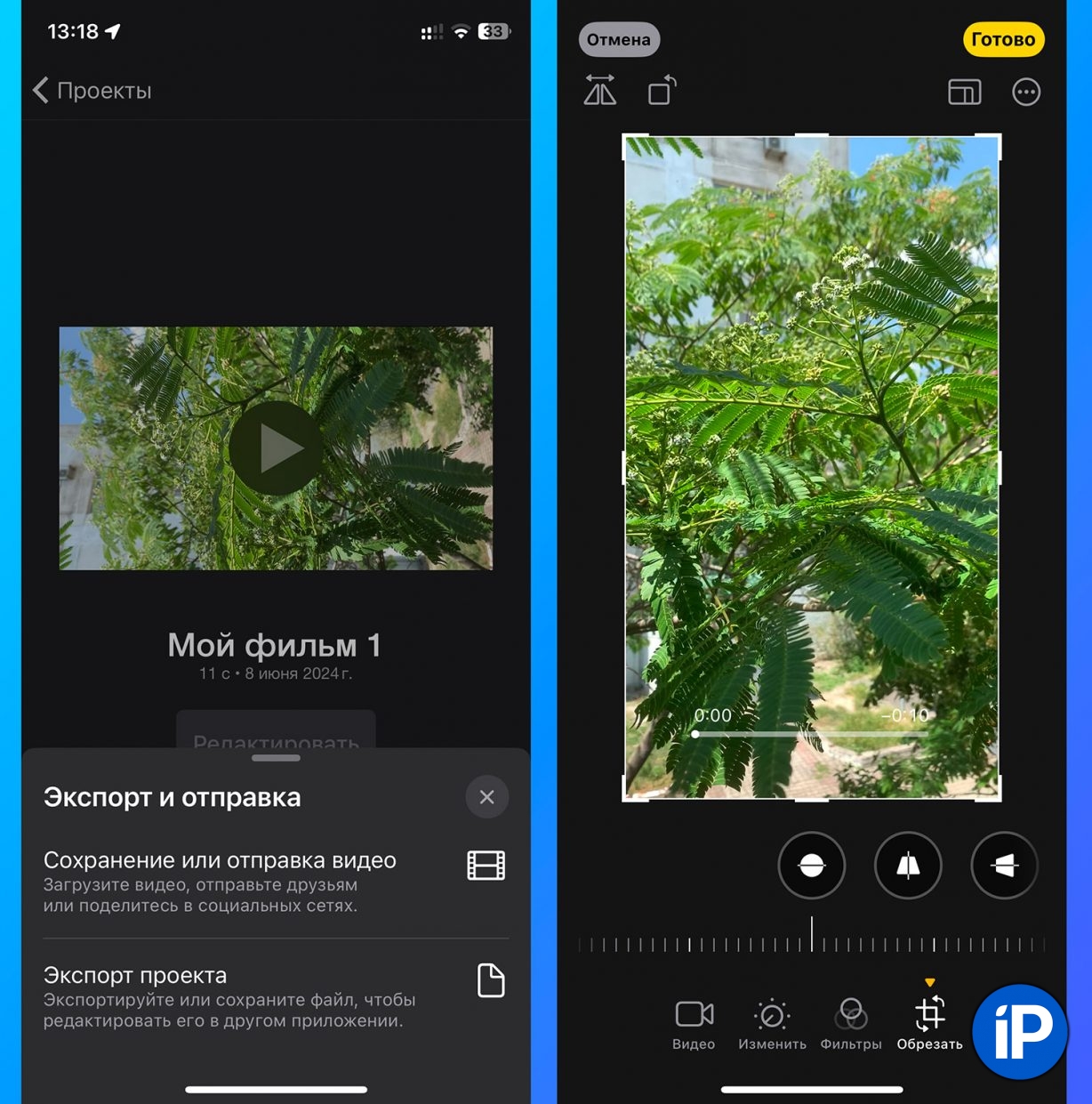
Бесплатное приложение iMovie лучше всего подходит для видео в альбомной ориентации. Если у вас вертикальный файл, оно добавит черные полосы по бокам. Чтобы это исправить, придется проделать несколько дополнительных действий.
1. Загрузите и откройте бесплатное приложение iMovie.
2. Нажмите Начать новый проект – Фильм и укажите видео, которые хотите объединить.
3. Если файл вертикальный, выберите кусочек видео на временной шкале, затем поставьте два пальца на картинку предварительного просмотра и поверните против часовой стрелки. Это нужно проделать со всеми вертикальными файлами.
4. Когда выбран файл, на временной шкале появляется панель редактирования. Можно обрезать ролик, ускорить и наложить различные эффекты.
5. Нажмите кнопку Готово и файл склеится.
6. Нажмите Поделиться и выберите Cохранить видео. Файл сохранится в приложение Фото.
7. Чтобы сделать видео вертикальным, придется обрезать его в приложении Фото.
Как склеить видео в приложении AutoFilm
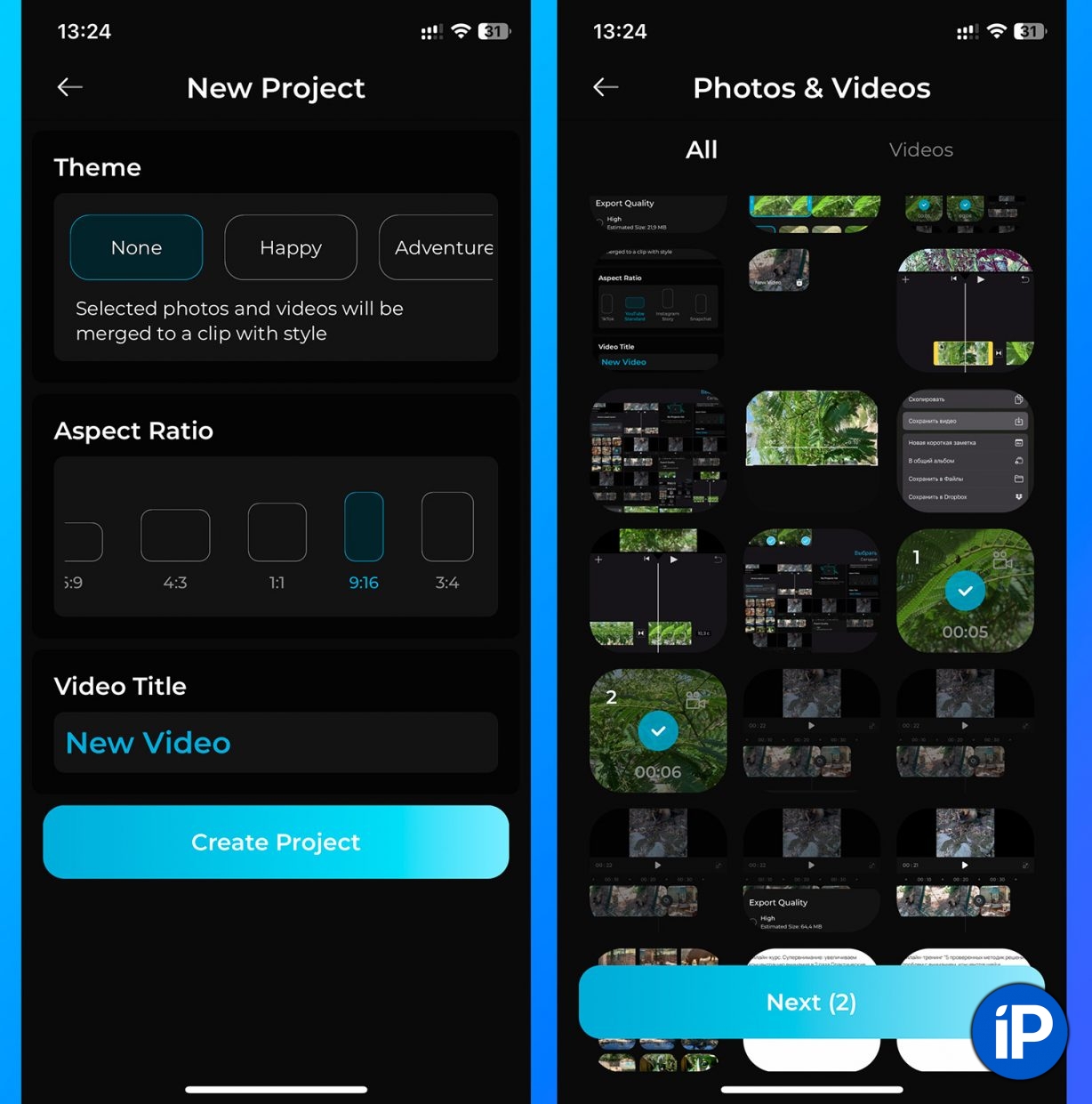
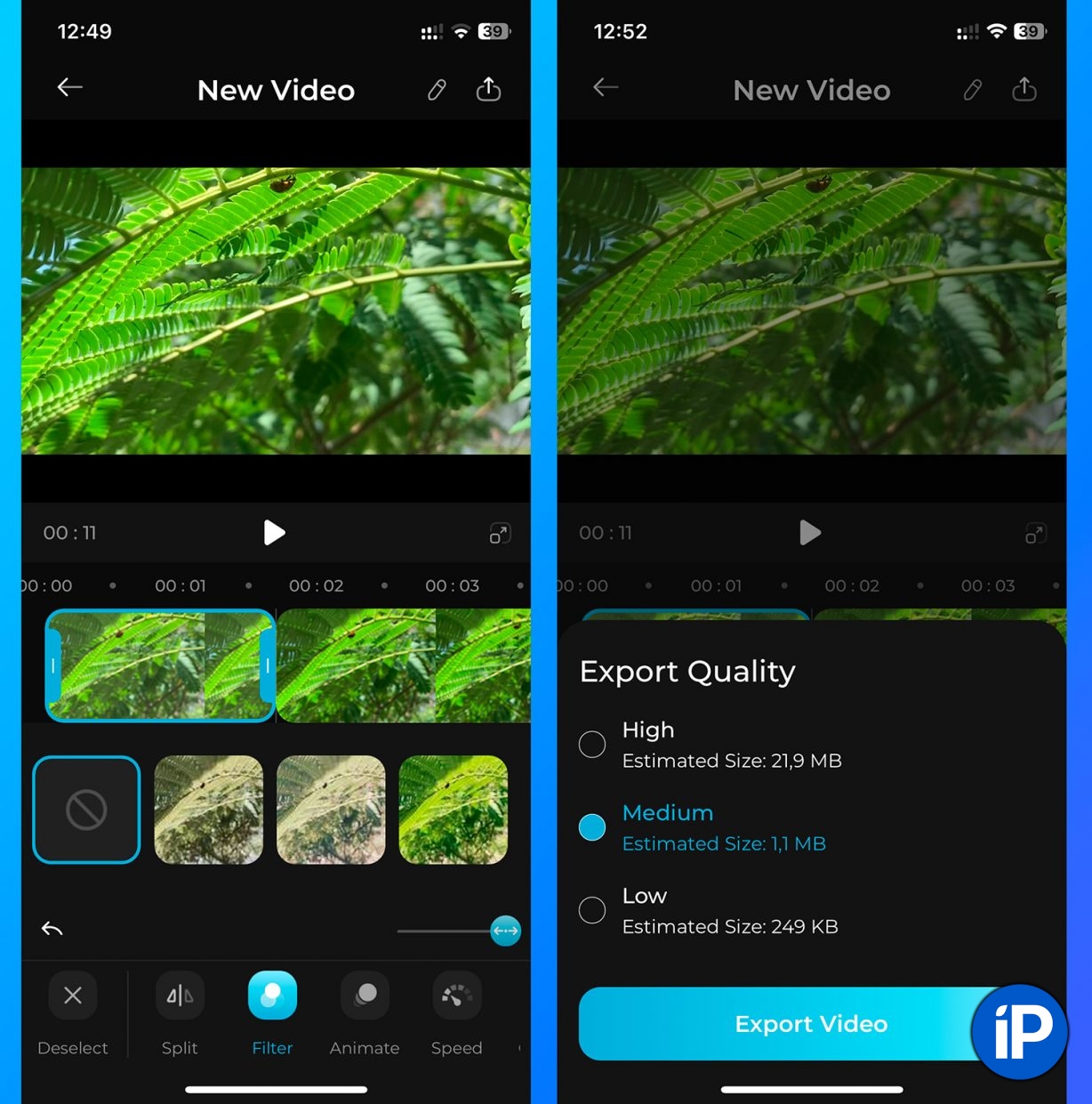
Одно из сторонних бесплатных приложений AutoFilm имеет приятный интерфейс и отлично объединяет видео. Здесь можно задать нужное соотношение сторон, если планируете им делиться в соцсетях или на YouTube.
1. Загрузите и откройте бесплатное приложение AutoFilm.
2. Нажмите кнопку Создать новый проект и укажите соотношение сторон будущего клипа.
3. Выберите видео для склейки.
4. Нажмите на клип на временной шкале для открытия панели редактирования. Ролик можно обрезать, ускорить, добавить анимацию и наложить фильтры.
5. Нажмите кнопку Поделиться в правом верхнем углу и выберите качество файла для экспорта.
6. Нажмите Сохранить и файл появится в приложении Фото.
Теперь вы знаете, как быстро объединить несколько видео в одно.

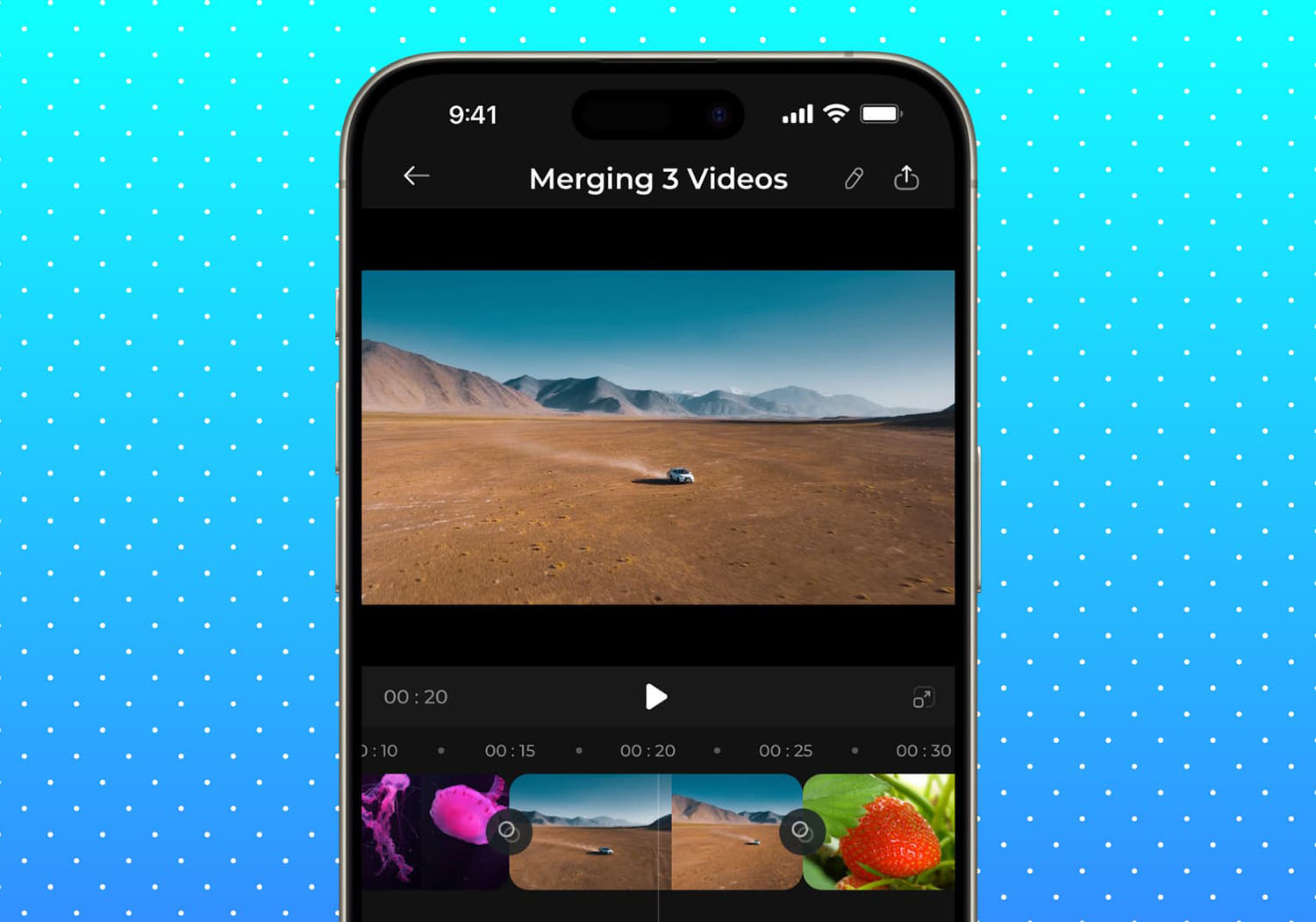





Все где нету Data Not Collected – в топку, особенно для видео